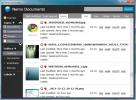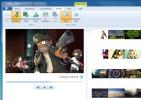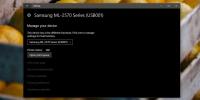كيفية إصلاح عدم دعم شبكة مستضافة ل Wlan على Windows 10
يتمتع Windows منذ فترة طويلة بالقدرة على إنشاء نقطة اتصال. وهي تخضع للأجهزة الصحيحة الموجودة على نظامك ، أي يجب أن تدعمها مجموعة شرائح الشبكة. في Windows 7 و 8 / 8.1 ، يتم تمكين نقطة اتصال الهواتف المحمولة عبر موجه الأوامر. على نظام التشغيل Windows 10 ، هناك القليل من التبديل السهل في مركز الحركة يهتم بكل شيء. ومع ذلك ، تعمل نقطة الاتصال هذه بشكل مختلف قليلاً وقد يرغب المستخدمون في Windows 10 1803 في إنشاء نقطة اتصال من موجه الأوامر. عند القيام بذلك ، ربما تكون قد اكتشفت أنه لا يوجد دعم شبكة مستضافة لـ Wlan على مجموعة الشرائح الخاصة بك على الرغم من حقيقة أنه يمكنك إنشاء نقطة اتصال. علاوة على ذلك ، ربما تكون قد استضفت دعم الشبكة على تحديث المبدعين ولكن يبدو أنه قد اختفى. هذه المشكلة هي نتيجة للسائقين.

سبب
عندما قمت بتحديث Windows 10 إلى إصدار أحدث ، قام أيضًا بتثبيت برامج تشغيل جديدة. بالنسبة لعدد قليل من مجموعات شرائح الشبكة ، أي تلك المذكورة أدناه ، لم ينتج عن ذلك دعم شبكة مستضافة.
- اتصال Intel® Dual Band Wireless-AC 3165
- اتصال Intel® Dual Band Wireless-AC 3168
- اتصال Intel® Dual Band Wireless-AC 7265
- اتصال Intel® Dual Band Wireless-AC 8260
- اتصال Intel® Dual Band Wireless-AC 8265
- Intel® Dual Band Wireless-N 7265
- اتصال Intel® Tri-Band Wireless-AC 17265
- اتصال Intel® Tri-Band Wireless-AC 18260
- Intel® Wireless-AC 9260
- Intel® Wireless-AC 9461
- Intel® Wireless-AC 9462
- Intel® Wireless-AC 9560
- Intel® Wireless-N 7265
تحقق من Chispet الشبكة
يمكنك التحقق مما إذا كان لديك إحدى مجموعات الشرائح هذه عن طريق فتح إدارة الأجهزة. قم بتوسيع محولات الشبكة وابحث عن إحدى مجموعات الشرائح هذه.

إصلاح لا يوجد دعم شبكة مستضافة
تكمن المشكلة في برنامج تشغيل الشبكة الذي تستخدمه. لم يتم تحديثه ليكون متوافقًا مع واجهة برمجة التطبيقات الجديدة على Windows 10 1708 والإصدارات الأحدث. إصدار برنامج التشغيل 17.16.0 هو الإصدار الذي يمنحك دعمًا للشبكة المستضافة ولكن تم تحديثك إلى إصدار أحدث. الحل هو استعادة السائق ، أو تثبيت القديم الذي هو صعب بعض الشيء.
إذا كان لديك خيار التراجع في Device Manger ، استخدمه. إذا لم يكن كذلك ، فأنت بحاجة إلى التنزيل برامج التشغيل وبرامج التشغيل Intel® PROSet / Wireless لنظام التشغيل Windows 8. إصدار برنامج التشغيل هذا هو 17.16.0.
بعد ذلك ، تحتاج إلى تشغيل نظامك في الوضع الآمن. لتشغيل Windows 10 في الوضع الآمن ، افتح قائمة ابدأ وانقر فوق زر الطاقة. اضغط مع الاستمرار على مفتاح Shift وانقر فوق إعادة التشغيل في قائمة الطاقة. عند إعادة تشغيل النظام ، انتقل إلى استكشاف الأخطاء وإصلاحها> خيارات متقدمة> راجع المزيد من خيارات الاسترداد> إعدادات بدء التشغيل وانقر فوق إعادة التشغيل. في الشاشة التالية ، انقر فوق المفتاح 4.
بمجرد أن تكون في الوضع الآمن ، يجب ألا تكون متصلاً بشبكة WiFi. إذا كنت كذلك ، انسى الشبكة من تطبيق الإعدادات.
افتح إدارة الأجهزة وقم بتوسيع محول الشبكة. حدد مجموعة الشرائح الخاصة بك وانقر بزر الماوس الأيمن عليها. من قائمة السياق ، حدد تحديث برنامج التشغيل. حدد استعراض الكمبيوتر بحثًا عن برنامج> دعني أختار من قائمة برامج التشغيل المتوفرة على الكمبيوتر. من القائمة ، حدد برنامج تشغيل Intel لمجموعة الشرائح واسمح لها بالتثبيت.
قد تحصل على خطأ بمجرد انتهاء التثبيت وقد يستغرق التثبيت بعض الوقت (حتى 15 دقيقة). بغض النظر ، أعد تشغيل النظام الخاص بك وسوف تعود إلى الوضع العادي. قم بتشغيل الأمر التالي ويجب أن يعمل دعم الشبكة المستضافة الآن. يجب أيضًا تقليل إصدار برنامج التشغيل الخاص بك إلى 17.16.0 ، أو شيء أقدم.
تظهر netsh wlan السائقين

في أي وقت تشعر فيه بالرغبة في العودة إلى أحدث إصدار من برنامج التشغيل ، انتقل ببساطة إلى إدارة الأجهزة ، وقم بتوسيع محولات الشبكة ، وانقر بزر الماوس الأيمن فوق مجموعة الشرائح وحدد تحديث برنامج التشغيل.
بحث
المشاركات الاخيرة
مستندات Nemo: الآن مع دعم Jumplist والملصقات الملونة
العام الماضي، استعرضناوثائق نيمو، تطبيق Windows لفحص بنية المجلد ال...
معرض صور Windows الجديد وصانع الأفلام إضافة صور مجمعة وبانوراما وسرد محسّن
من بين البرامج المختلفة التي تقدمها Microsoft مجانًا لعملائها من Wi...
كيفية إعادة تسمية طابعة في نظام التشغيل Windows 10
من الصعب إعداد الطابعات ولا تتضمن عملية الإعداد إعطاء الطابعة اسمًا...